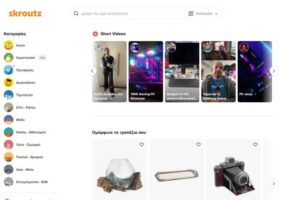Διαγραφή λογαριασμού Gmail
1 min read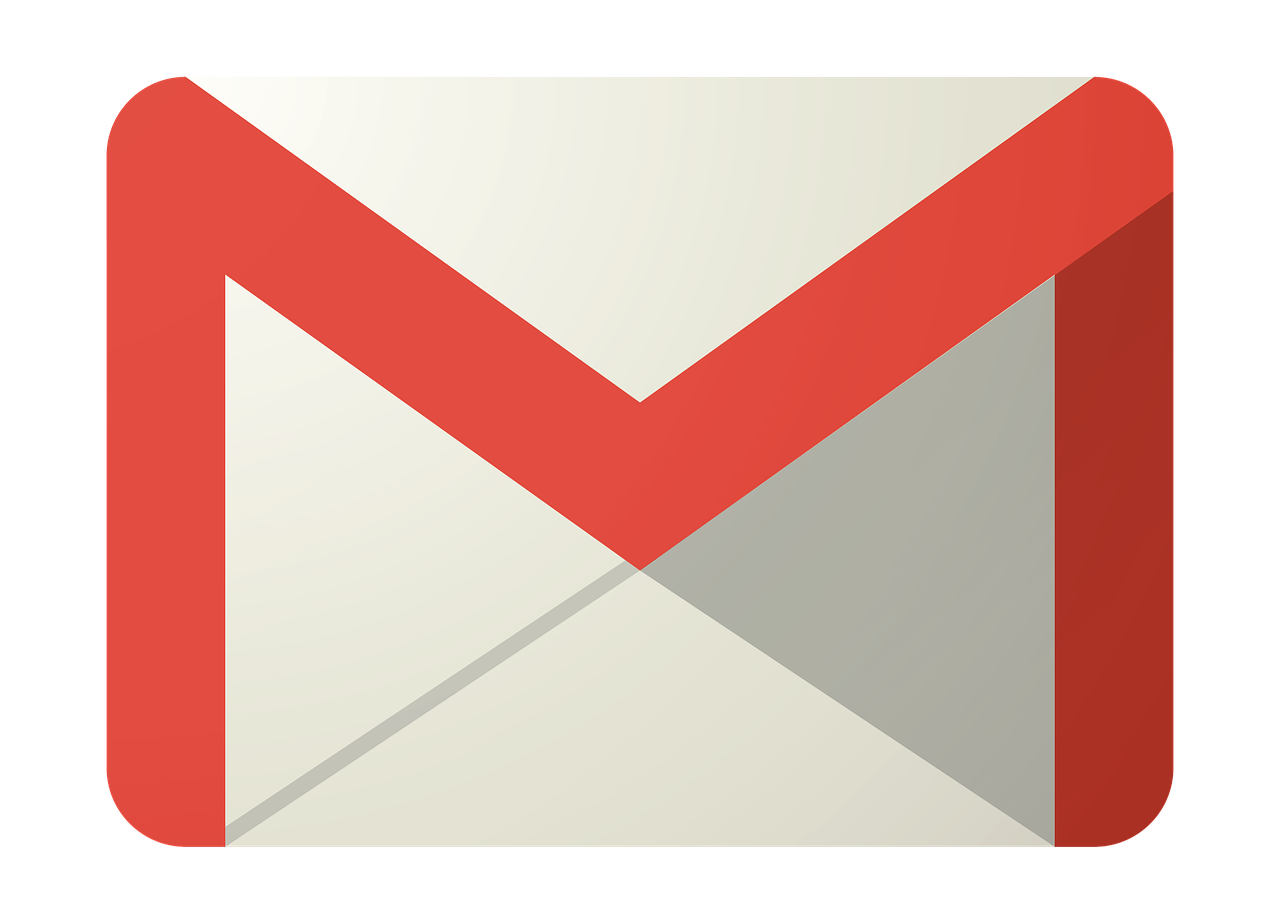
Ήρθε η ώρα να πηδήξετε από το καράβι της Google, όχι δεν νομίζω, τι σας έκανε και τόσο πια τα έχετε βάλει μαζί της ή μήπως έχετε ανοίξει άπειρους λογαριασμούς Gmail και πλέον έχετε χάσει τη μπάλα;
Κατ’ αρχήν να σας πούμε ότι μπορείτε να καταργήσετε μόνο την υπηρεσία Gmail από το λογαριασμό σας Google χωρίς να αλλάξει κάτι άλλο στη σχέση που έχετε Google, δεν θα σας κρατήσει μούτρα 😋
Η διαγραφή της υπηρεσίας Gmail δεν διαγράφει το Λογαριασμό σας στη Google.
Ας δούμε τι συμβαίνει όταν διαγράφετε το Gmail σας
- Διαγράφονται όλα τα μηνύματα του ηλεκτρονικού ταχυδρομείου όπως και οι ρυθμίσεις σας.
- Δεν μπορείτε πλέον να χρησιμοποιείτε τη διεύθυνσή σας στο Gmail για να στέλνετε ή να λαμβάνετε μηνύματα ηλεκτρονικού ταχυδρομείου. (Εάν αλλάξετε γνώμη, ίσως μπορέσετε να ανακτήσετε τη διεύθυνσή σας στο Gmail όμως αν έχει περάσει καιρός τότε ίσως να μην μπορέσετε να ανακτήσετε τα μηνύματα σας).
- Η διεύθυνσή σας στο Gmail δεν θα μπορεί να χρησιμοποιηθεί από κανέναν άλλον στο μέλλον.
- Ο Λογαριασμός σας Google δεν θα διαγραφεί, όμως θα καταργηθεί το Gmail σας.
Αρκετά σας ζαλίσαμε δείτε λοιπόν παρακάτω πως μπορείτε να διαγράψετε το Gmail σας
Από υπολογιστή
- Μεταβείτε στον Λογαριασμό σας Google.
- Στο αριστερό πλαίσιο πλοήγησης, κάντε κλικ στην επιλογή Δεδομένα και εξατομίκευση.
- Κυλίστε λίγο προς τα κάτω και βρείτε το πλαίσιο Κατεβάστε, διαγράψτε ή σχεδιάστε τι θα συμβεί στα δεδομένα σας, κάντε κλικ στη Διαγραφή μιας υπηρεσίας ή του λογαριασμού σας.
- Στο πλαίσιο Διαγραφή υπηρεσίας Google, κάντε κλικ στη Διαγραφή υπηρεσίας, ίσως σας ζητήσει να συνδεθείτε, συνεχίστε άφοβα.
- Σημαντικό! Προτού διαγράψετε το Gmail σας, σκεφτείτε μήπως θέλετε να κατεβάσετε ένα αντίγραφο από τα πολύτιμα δεδομένα σας. (μην το αγνοείτε γιατί μετά μπορεί να το μετανιώσετε!) Πατήστε στο σύνδεσμο ΛΗΨΗ ΔΕΔΟΜΕΝΩΝ και ακολουθείστε τις οδηγίες.
- Δίπλα στο “Gmail”, επιλέξτε το εικονίδιο Διαγραφή
.
- Ακολουθήστε τα βήματα που εμφανίζονται στην οθόνη.
Από συσκευή Android
- Στο tablet ή smartphone Android, ανοίξτε την εφαρμογή Ρυθμίσεις της συσκευής σας
Google
Λογαριασμός Google.
- Στο επάνω μέρος, πατήστε Δεδομένα και εξατομίκευση.
- Στην ενότητα “Κατεβάστε, διαγράψτε ή σχεδιάστε τι θα συμβεί στα δεδομένα σας”, πατήστε Διαγραφή μιας υπηρεσίας ή του λογαριασμού σας, ίσως σας ζητήσει να συνδεθείτε, συνεχίστε άφοβα.
- Σημαντικό! Προτού διαγράψετε το Gmail σας, σκεφτείτε μήπως θέλετε να κατεβάσετε ένα αντίγραφο από τα πολύτιμα δεδομένα σας. (μην το αγνοείτε γιατί μετά μπορεί να το μετανιώσετε!) Πατήστε στο σύνδεσμο ΛΗΨΗ ΔΕΔΟΜΕΝΩΝ και ακολουθείστε τις οδηγίες.
- Δίπλα στο “Gmail”, πατήστε το εικονίδιο Διαγραφή
.
- Ακολουθήστε τα βήματα που εμφανίζονται στην οθόνη.
Από iPhone ή iPad
- Στο iPhone ή το iPad σας, ανοίξτε την εφαρμογή Gmail
. Πατήστε Μενού
Ρυθμίσεις
τον λογαριασμό σας
Διαχείριση του Λογαριασμού σας Google. Εάν δεν χρησιμοποιείτε το Gmail, μεταβείτε στη διεύθυνση myaccount.google.com.
- Στο επάνω μέρος, πατήστε Δεδομένα και εξατομίκευση.
- Στην ενότητα “Κατεβάστε, διαγράψτε ή σχεδιάστε τι θα συμβεί στα δεδομένα σας”, πατήστε Διαγράψτε μια υπηρεσία ή τον λογαριασμό σας.
- Πατήστε Διαγραφή υπηρεσίας, ίσως σας ζητήσει να συνδεθείτε, συνεχίστε άφοβα.
- Σημαντικό! Προτού διαγράψετε το Gmail σας, σκεφτείτε μήπως θέλετε να κατεβάσετε ένα αντίγραφο από τα πολύτιμα δεδομένα σας. (μην το αγνοείτε γιατί μετά μπορεί να το μετανιώσετε!) Πατήστε στο σύνδεσμο ΛΗΨΗ ΔΕΔΟΜΕΝΩΝ και ακολουθείστε τις οδηγίες.
- Δίπλα στο Gmail, πατήστε Διαγραφή
.
- Ακολουθήστε τα βήματα που εμφανίζονται στην οθόνη.
Σημείωση: Εάν χρησιμοποιείτε την εφαρμογή Gmail Εκτός σύνδεσης, θα πρέπει επίσης να διαγράψετε την κρυφή μνήμη και τα cookie του προγράμματος περιήγησης.
Είδατε τι εύκολο που ήταν; Ελπίζουμε να σας βοηθήσαμε μέχρι το επόμενο μας technea tip ευχόμαστε να είστε υγιείς.
[via]